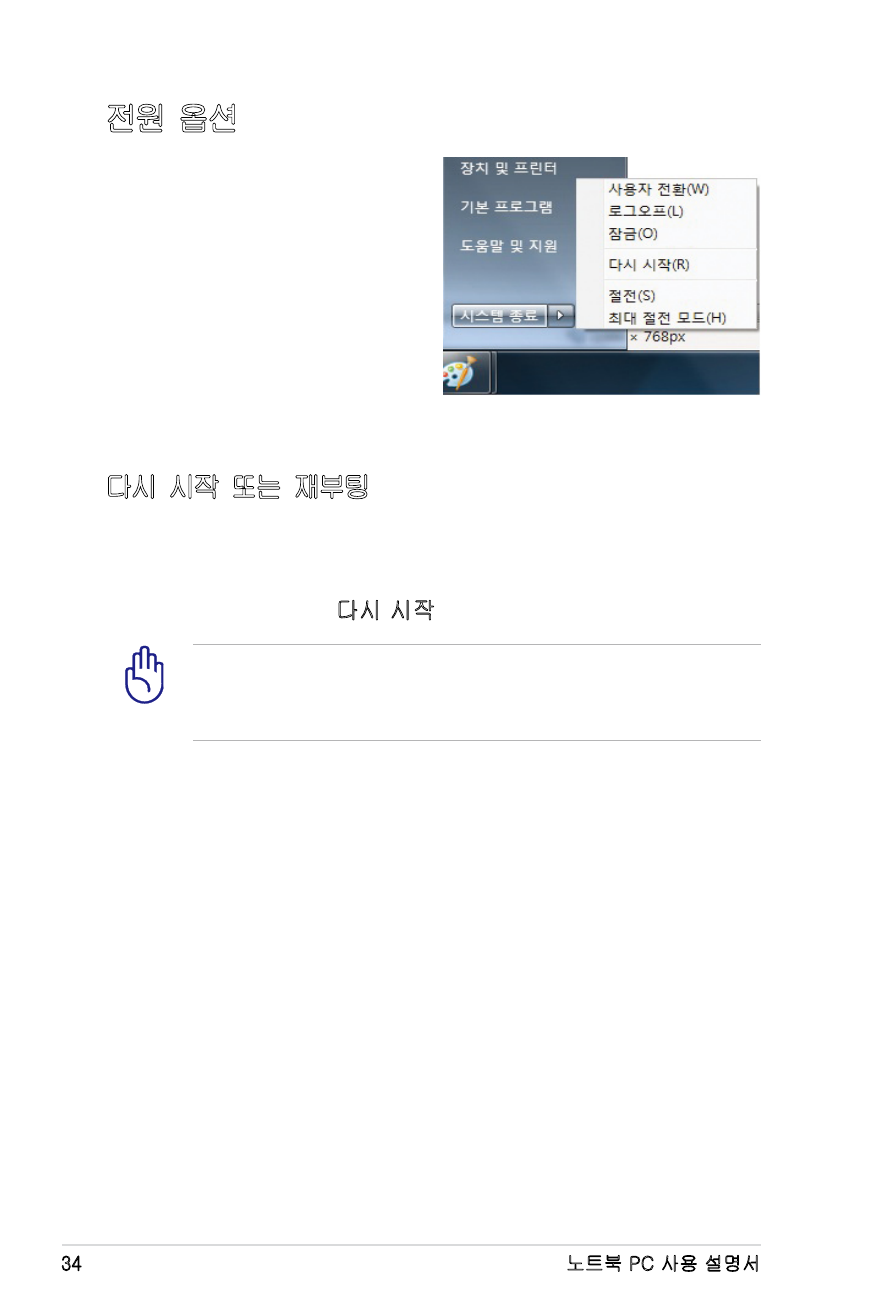
전원 옵션
전원 스위치로 노트북 PC의
전원을 켜거나 끌 수 있으며,
대기모드 또는 최대절전모드로
전환할 수 있습니다. 사용자는
Windows 제어판 “전원 옵션”
에 서 전 원 스 위 치 의 기 능 을
설정할 수 있습니다.
“사용자 전환, 다시 시작, 절전
또는 로그오프”와 같은 기타
옵션은 화살표 아이콘을 클릭해 주십시오.
다시 시작 또는 재부팅
운 영 시 스 템 의 변 경 사 항 을 적 용 하 기 위 해 시 스 템 을 다 시
시작해야 할 수 있습니다. 일부 설치 과정에서는 시스템을 다시
시작하기 위한 대화 상자를 보여줍니다. 시스템을 수동으로
다시 다시 시작하려면 다시 시작을 선택해 주십시오.
중요! 하드디스크의 보호를 위해 노트북 PC를 종료한 후,
시스템을 다시 시작할 경우, 최소 5초 후에 시스템을 다시
시작해 주십시오.
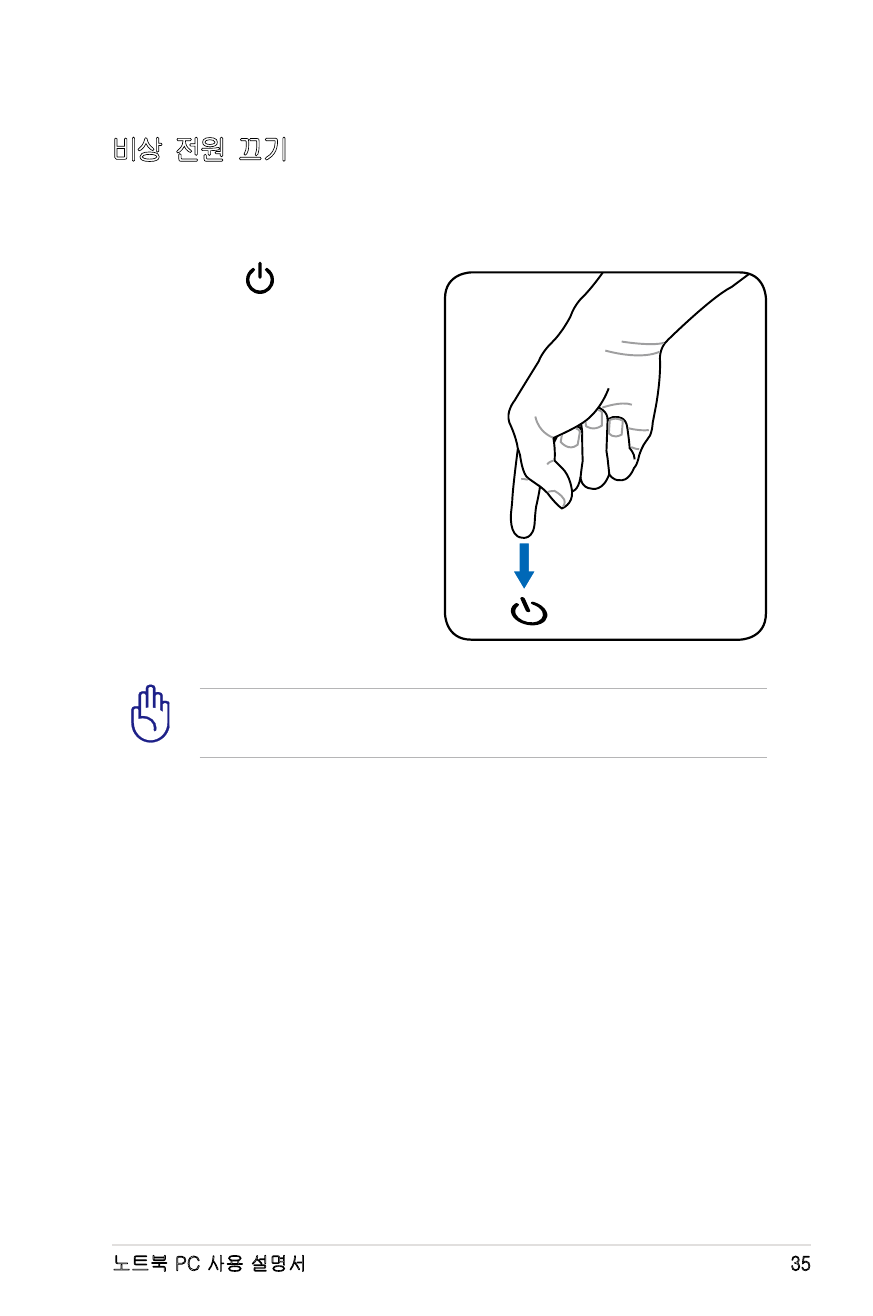
노트북 PC 사용 설명서
35
비상 전원 끄기
운영 시스템이 올바르게 종료되지 않거나 다시 시작할 수 없을 경
우 아래 방법을 통해 노트북 PC의 전원을 종료할 수 있습니다.
• 전원 버튼
을 약 4초간 눌
러 주십시오.
중요! 데이터를 기록하고 있는 동안은 비상 전원 버튼을 사
용하지 마십시오. 데이터가 손실되거나 손상될 수 있습니다.
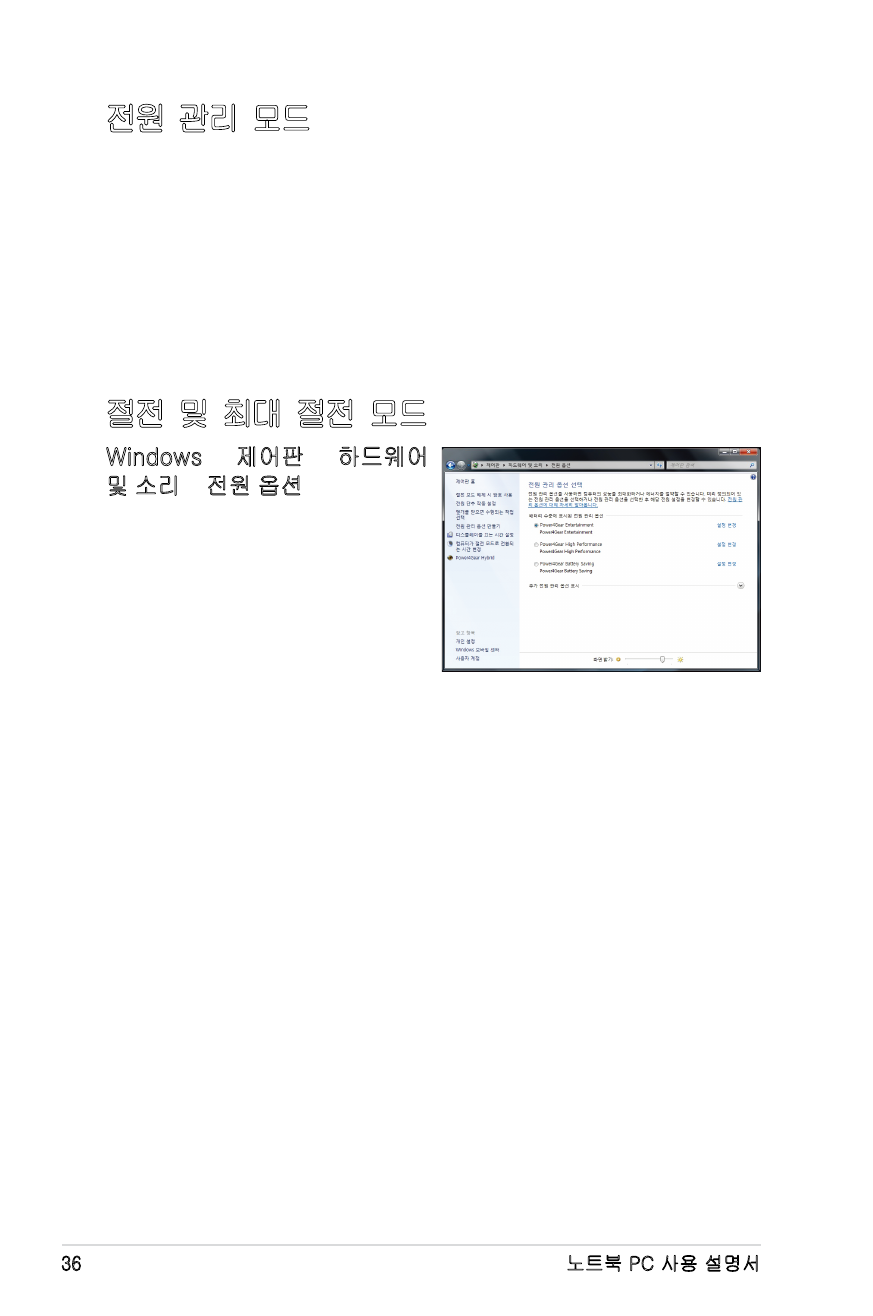
36
노트북 PC 사용 설명서
절전 및 최대 절전 모드
Windows > 제어판 > 하드웨어
및 소리 > 전원 옵션에서 전원 관
리 옵션을 찾을 수 있으며, 디스
플레이 패널을 닫거나 전원 버튼
을 누를 경우 수행할 “절전/최대
절전 모드” 또는 “시스템 종료”
기능을 정의할 수 있습니다. “절
전”과 “최대 절전 모드”를 선택
하면 노트북 PC를 사용 중이 아
닌 경우 특정 구성 요소의 전원을 꺼서 전력을 절약할 수 있습니
다. 작업을 다시 시작할 경우 마지막 상태의 작업 환경 (반 정도
스크롤 된 문서 또는 입력 중이던 E-메일과 같은)이 복구됩니다.
“시스템 종료”를 선택하면 모든 애플리케이션을 종료하며, 저장
하지 않는 작업이 존재할 경우 저장할 것인지 묻는 대화 상자를
나타냅니다.